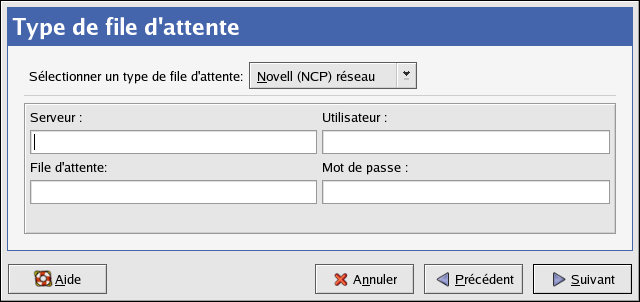27.5. Ajout d'une imprimante NetWare de Novell (NCP)
Pour ajouter une imprimante Novell NetWare (NCP), cliquez sur le bouton Nouveau dans la fenêtre principale de l'Outil de configuration de l'imprimante. La fenêtre reproduite dans Figure 27-1 apparaîtra alors. Cliquez Suivant pour continuer.
Comme l'illustre la fenêtre reproduite dans la Figure 27-3, entrez un nom unique pour l'imprimante dans le champ de texte Nom. Le nom de l'imprimante ne doit pas contenir d'espaces et doit commencer par une lettre. Le nom de l'imprimante peut contenir des lettres, des nombres, des tirets (-) et des soulignages (_). Vous pouvez de manière facultative entrez une brève description de l'imprimante, qui elle en revanche, peut contenir des espaces.
Sélectionnez Novell (NCP) réseau dans le menu Sélectionnez un type defile d'attente.
Des champs de texte pour les options suivantes apparaissent:
Serveur — Le nom d'hôte ou l'adresse IP du système NCP auquel l'imprimante est reliée.
File d'attente — La file d'attente distante pour l'imprimante sur le système NCP.
Utilisateur — Le nom d'utilisateur sous lequel vous devez vous connecter pour accéder à l'imprimante.
Mot de passe — Le mot de passe pour l'utilisateur spécifié dans le champ Utilisateur ci-dessus.
L'étape suivante consiste à sélectionner le type d'imprimante. Passez à la Section 27.7 pour continuer.
 | Avertissement |
|---|---|
Si vous avez besoin d'un nom d'utilisateur ou d'un mot de passe, ils sont conservés dans un format non-crypté dans des fichiers lisibles seulement par le super-utilisateur (ou root) et lpd. Ainsi, quiconque ayant les privilèges de super-utilisateur peut obtenir des informations sur le nom d'utilisateur ou le mot de passe. Afin d'éviter cette situation, il est vivement recommandé que le nom d'utilisateur et le mot de passe nécessaires pour accéder à l'imprimante soient différents de ceux utilisés pour le compte utilisateur sur un système Red Hat Linux local. Dans de telles condtions (nom d'utilisateur et mot de passe différents pour l'imprimante et le système), le seul compromis de sécurité possible serait l'utilisation non-autorisé de l'imprimante. S'il y a des partages de fichiers à partir du serveur, il est là encore fortement conseiller d'utiliser un mot de passe différent de celui utilisé pour la file d'attente d'impression. |